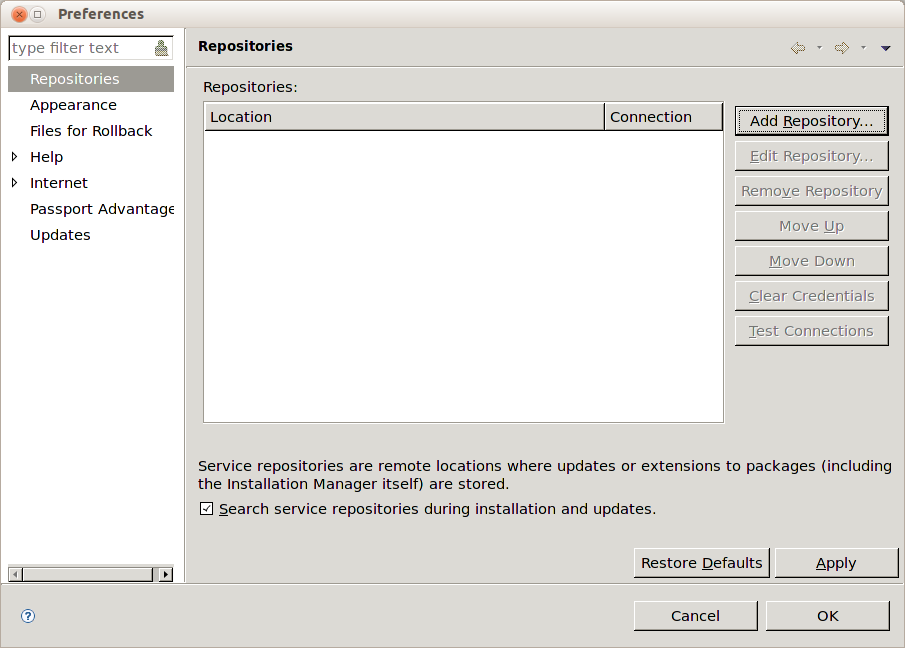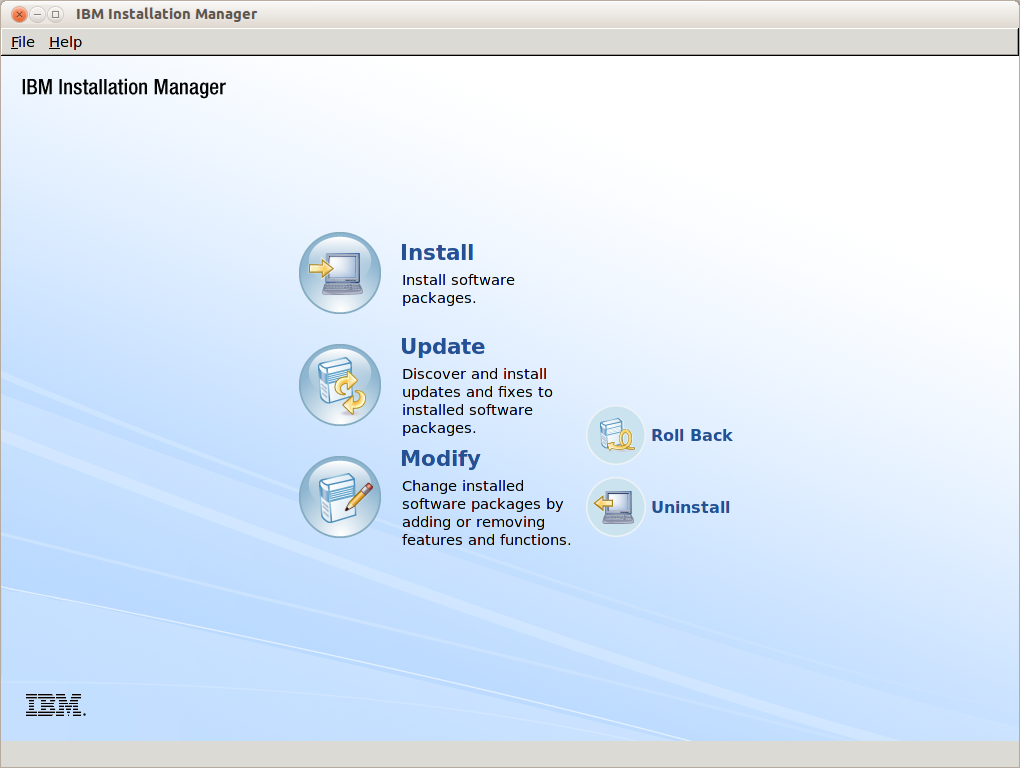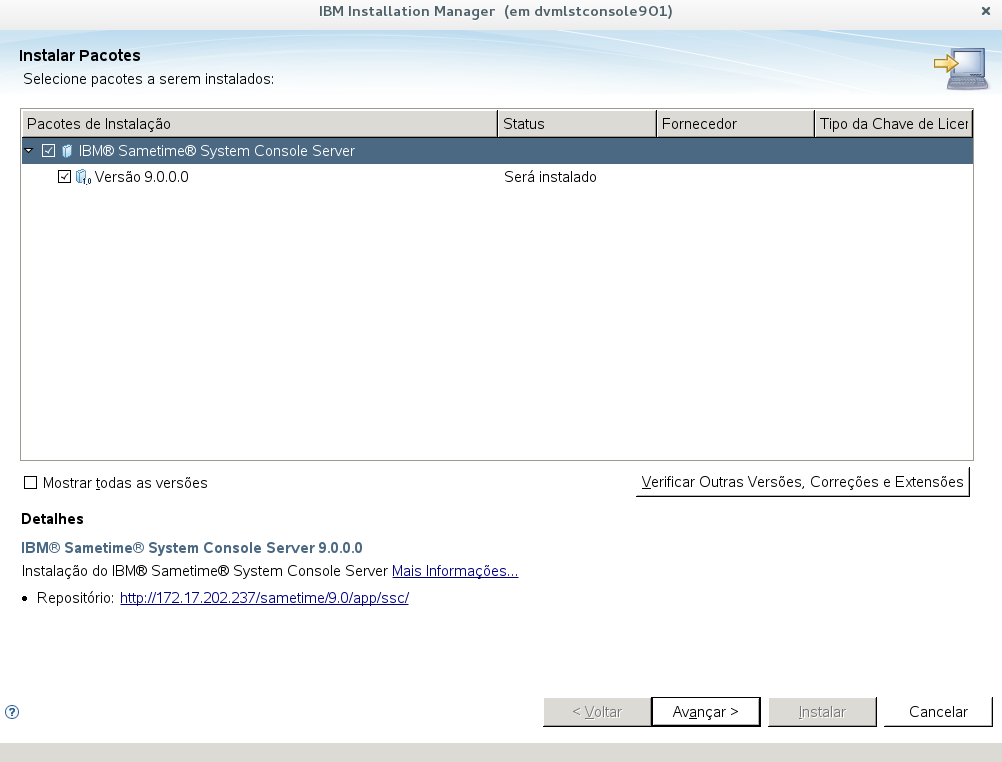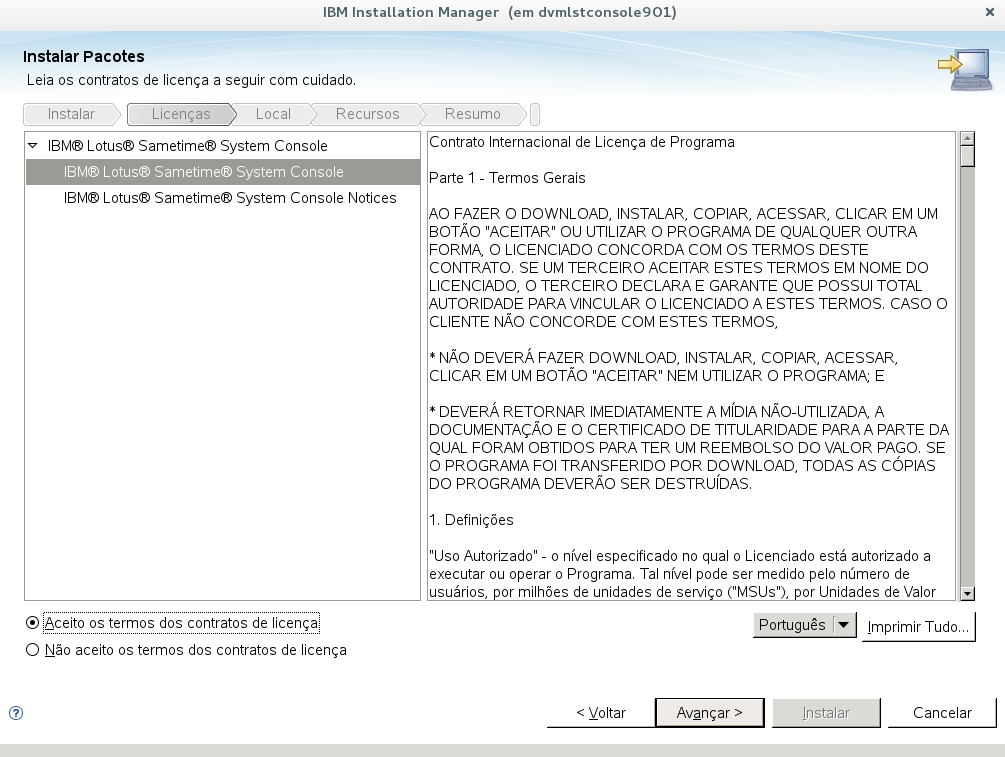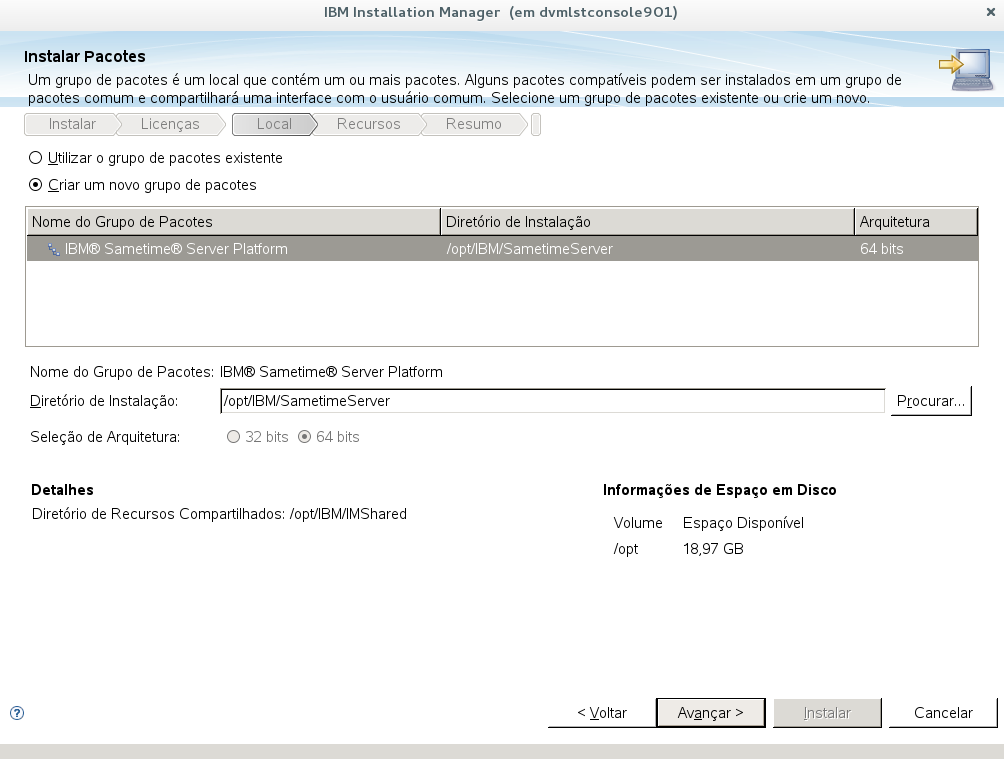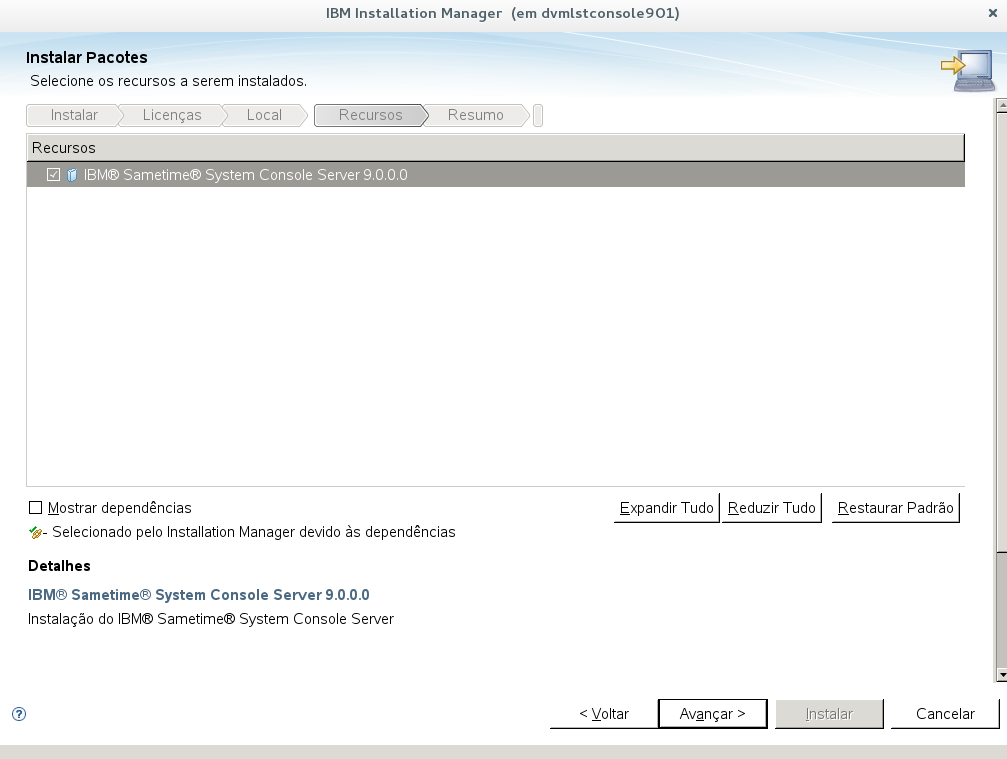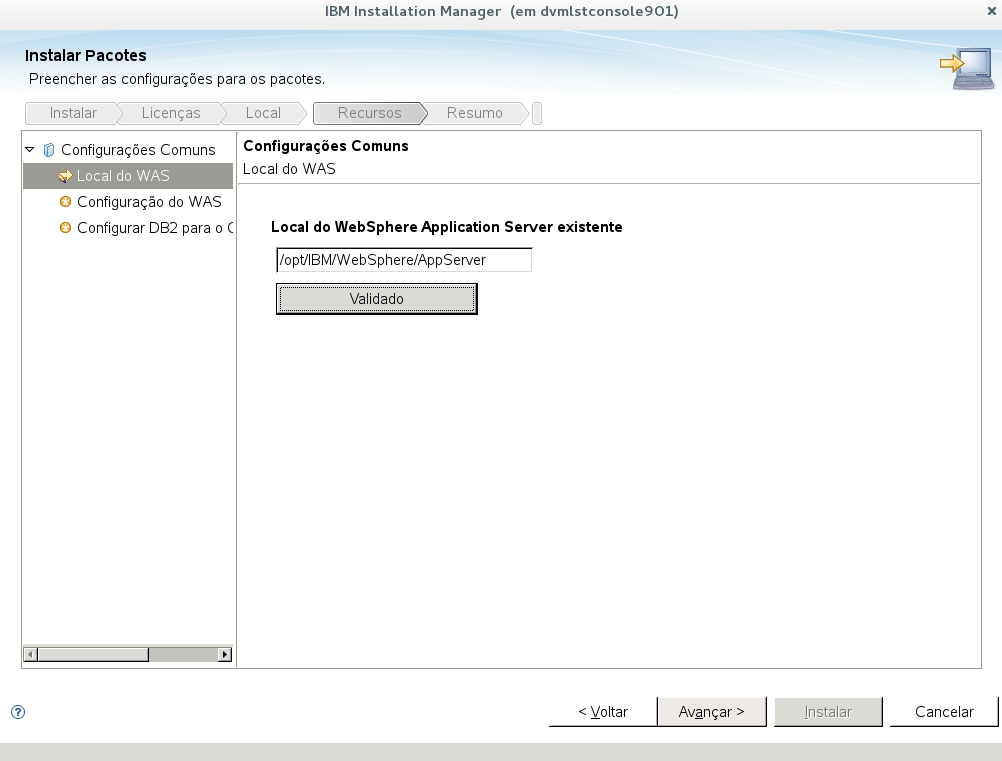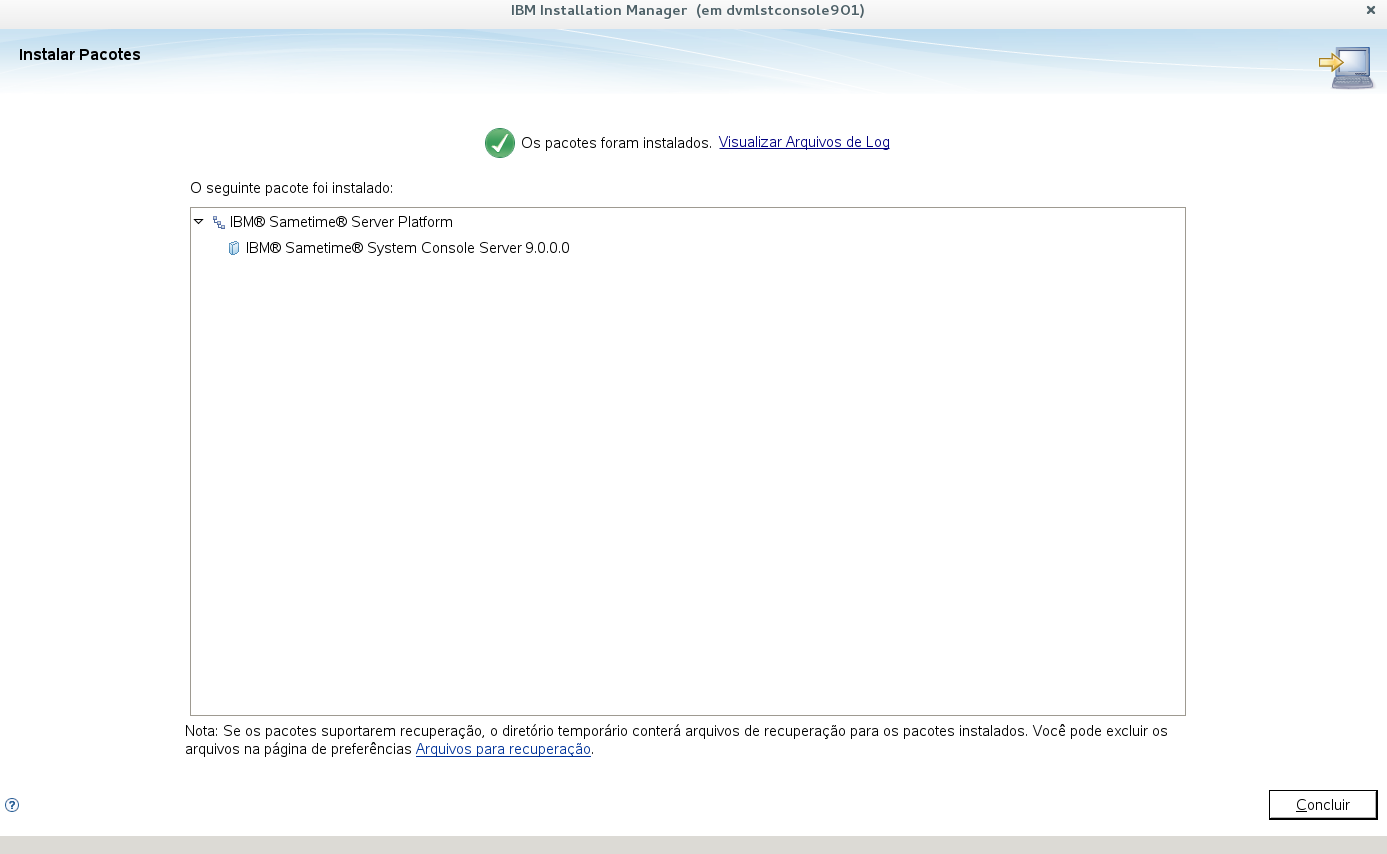Sametime: Instalando o IBM Sametime System Console: Difference between revisions
No edit summary |
No edit summary |
||
| Line 36: | Line 36: | ||
6) Visualize os pacotes a serem instalados e clique em '''Next''' | 6) Visualize os pacotes a serem instalados e clique em '''Next''' | ||
[[Image:Seleção 002.png]] | [[Image:Seleção 002.png]] | ||
7) Aceite os termos e clique em '''Next''' | 7) Aceite os termos e clique em '''Next''' | ||
[[Image:Seleção 003.png]] | [[Image:Seleção 003.png]] | ||
8) Selecione '''Create a new package group''' e clique em '''Next''' | 8) Selecione '''Create a new package group''' e clique em '''Next''' | ||
[[Image:Seleção 004.png]] | [[Image:Seleção 004.png]] | ||
9) Selecione os pacotes a serem instalados e clique em '''Next''' | 9) Selecione os pacotes a serem instalados e clique em '''Next''' | ||
[[Image:Seleção 005.png]] | [[Image:Seleção 005.png]] | ||
10) Confirme o local do WAS e clique em Validate, aguarde que o rótulo do botão mude para Validated e clique em '''Next''' | 10) Confirme o local do WAS e clique em Validate, aguarde que o rótulo do botão mude para Validated e clique em '''Next''' | ||
[[Image:Seleção 006.png]] | [[Image:Seleção 006.png]] | ||
| Line 130: | Line 135: | ||
13) Clique em '''Install''' | 13) Clique em '''Install''' | ||
[[Image:Seleção 009.png]] | [[Image:Seleção 009.png]] | ||
14) Ao final da instalação clique em '''Finish''' | 14) Ao final da instalação clique em '''Finish''' | ||
[[Image:Seleção 010.png]] | [[Image:Seleção 010.png]] | ||
Latest revision as of 22:41, 13 May 2014
Instalando o Sametime System Console
Extrair os arquivos de instalação do IBM Sametime System Console
Procedimento:
# cd /opt/Binarios/
2) Descompactar os pacotes
# unzip SametimeSystemConsole.zip
Instalação do IBM Sametime System Console (Gráfica)
Procedimento:
1) Execute novamente o IBM Installation Manager
# /opt/IBM/InstallationManager/eclipse/IBMIM
2) Clique em File -> Preferences -> Repositories
3) Clique em Add Repository
4) Adicione os repositórios
/opt/Binarios/SametimeSystemConsole/SSC/respository.config
e clique OK
5) Clique em Install
6) Visualize os pacotes a serem instalados e clique em Next
7) Aceite os termos e clique em Next
8) Selecione Create a new package group e clique em Next
9) Selecione os pacotes a serem instalados e clique em Next
10) Confirme o local do WAS e clique em Validate, aguarde que o rótulo do botão mude para Validated e clique em Next
11) Informe os seguintes valores das configurações do WAS
|
Cell |
sametimeCell |
|
Node |
stsc01Node |
|
Hostname |
stsc01.empresaX.com.br |
|
User ID |
wsadmin |
|
Password |
<INFORMAR A SENHA> |
|
Confirm Password |
<INFORMAR A SENHA> |
E clique em Next
12) Informe os seguintes valores das configurações do DB2
|
Hostname DB |
stdb2.empresaX.com.br |
|
Port |
<PORTA_DO_DB2> |
|
Database do SC/Policy |
STSC |
|
Application User ID |
stdb2adm |
|
Application Password |
<INFORMAR A SENHA> |
|
Confirm Password |
<INFORMAR A SENHA> |
e clique em Validate, aguarde que o rótulo do botão mude para Validated e clique em Next
13) Clique em Install
14) Ao final da instalação clique em Finish
Para verificar a instalação, abra um navegador e acesse o endereço:
http://stsc01.empresaX.com.br:8700/ibm/console
Será mostrado
Faça o login com o usuário e senha informado.
Continuar no artigo Instalando o IBM Sametime no Linux,
Ver também
- Instalando o Lotus Sametime 8.5 no Linux
- Configurando conversão de documentos do Sametime 8.5
- Sametime: Comandos Uteis